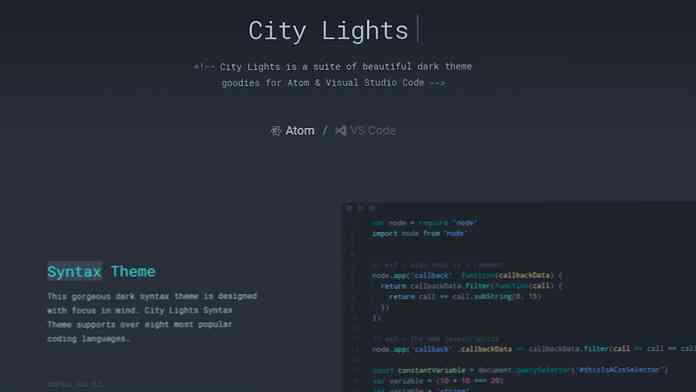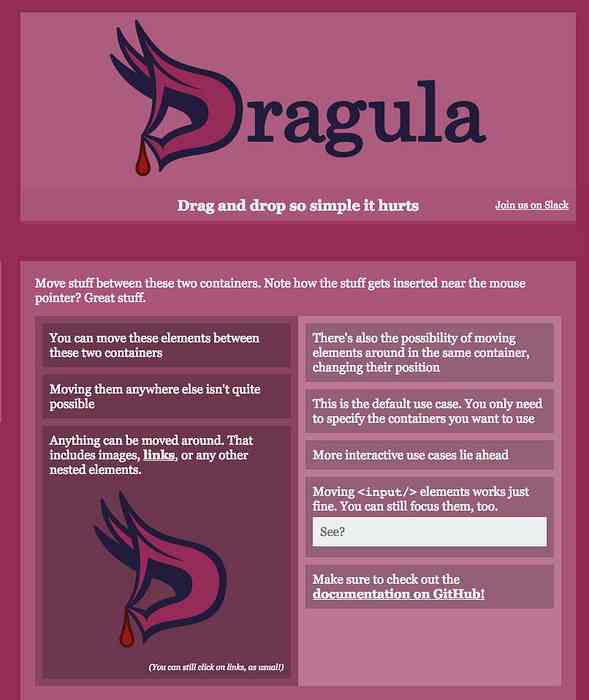Aggiungi pulizia disco al menu clic destro per un'unità
L'hacking del registro per questo articolo ci viene fornito per gentile concessione di jd2066, uno dei nostri utili membri del forum.
Normalmente quando si desidera accedere allo strumento Pulizia disco, in genere è necessario trovarlo tramite il menu Start o aprire la finestra delle proprietà dell'unità. Invece di affrontare tutto questo, possiamo usare un semplice hack del registro per aggiungere una voce di menu al menu di scelta rapida dell'unità.
Usando l'Hack
Dopo l'installazione, puoi semplicemente fare clic destro su un'unità e scegliere "Pulizia disco" dal menu:

Se stai utilizzando Windows 7 o Vista, ti verrà chiesto se vuoi pulire i tuoi file o tutti i file ...

E quindi inizierà la pulizia del disco:

Registro manuale Hack
Apri regedit attraverso la ricerca del menu di avvio o la casella di esecuzione, quindi scorri fino alla seguente chiave:
HKEY_CLASSES_ROOT \ Drive \ shell

Crea una nuova chiave chiamata "diskcleanup" e imposta il valore predefinito su "Pulizia disco". Quindi crea un'altra chiave sotto di essa chiamata "comando" e imposta il valore al seguente:
cleanmgr.exe / d% 1
Il cambiamento dovrebbe essere immediato, basta fare clic con il pulsante destro del mouse sull'unità e dovresti vedere la nuova voce di menu.
Hack del Registro di sistema scaricabile
Basta scaricare, estrarre e fare doppio clic su DiskCleanupDriveMenu.reg per inserire le informazioni nel registro. È possibile utilizzare il file RemoveDiskCleanupDriveMenu.reg incluso per invertire le modifiche.
Scarica DiskCleanupDriveMenu Registry Hack